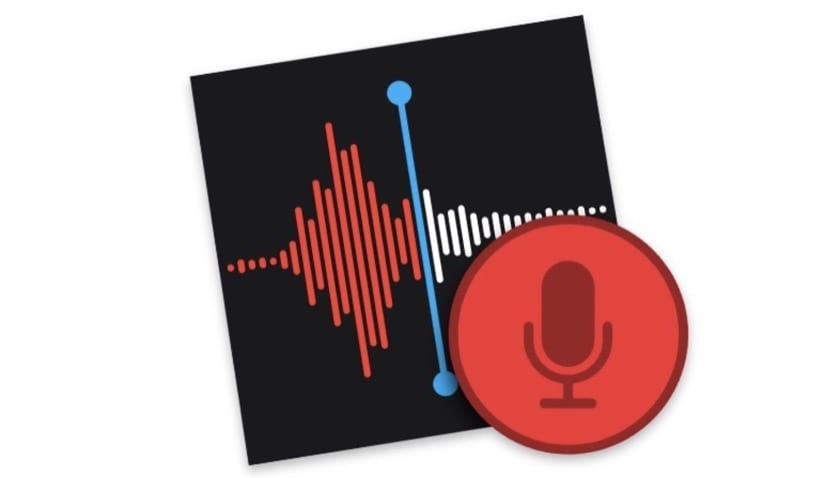
Записывать голосовые заметки это функция, которую вам рано или поздно нужно будет выполнить. Это правда, что в этой области запись заметок с помощью ультрапортативного устройства, такого как телефон, имеет определенное преимущество, но возможность записи заметки, не отрывая руки от клавиатуры, делает эту задачу очень продуктивной.
Также до macOS Mojave для выполнения этой функции нам пришлось открыть QuickTime. Это приложение представляет собой проигрыватель, который имеет среди своих функций одну, которая позволяет нам записывать аудио. Но из Мохаве у нас есть специальное приложение для записи всех видов аудио, которое мы знаем как Голосовые заметки.
В этом уроке мы кратко объясним, как это работает. Еще раз напоминаем, что у вас должна быть macOS Mojave.
Как записывать голосовые заметки на Mac:
- Откройте приложение "Голосовые заметки".. Он находится в папке приложений. Его легко найти на Launchpad или набрав его имя в Spotlight.
- Как только он откроется, вам просто нужно нажмите красную кнопку начать запись.
- Во время записи вы можете нажать на кнопка паузы, чтобы прервать запись. Теперь вы можете Принять если вы хотите закончить запись или Продолжить если вы хотите продолжить.
- Когда вы, наконец, нажмете ОК, запись появится в левый столбецвместе с остальными записями.
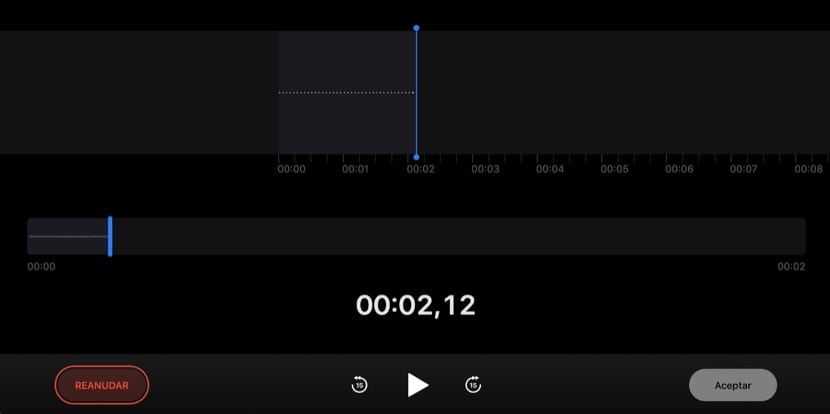
Другие особенности применения:
Лас- Голосовые заметки сохранены, хранятся в iCloud. Следовательно, они доступны на устройствах iOS, подключенных к одной учетной записи (iPhone и iPad). Это также работает наоборот, с устройства iOS на Mac.
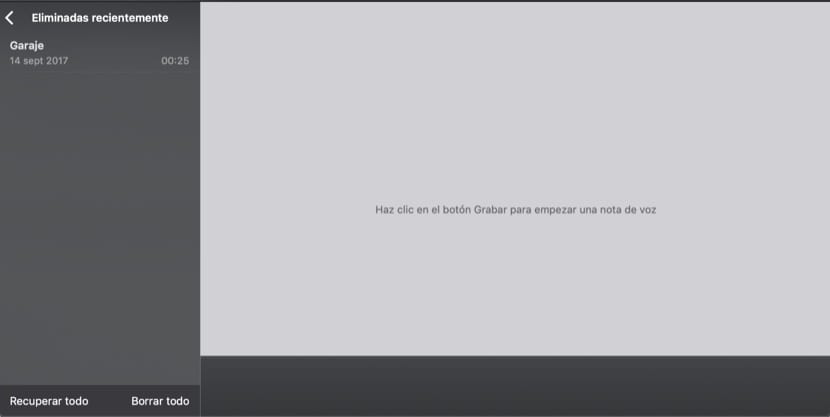
Полезные сочетания клавиш:
Если вы используете это приложение с некоторой частотой, вы повысите продуктивность с помощью сочетаний клавиш. Это самые представительные.
- Command + N: начать новая запись немедленно.
- Пробел: играть или пауза голосовая заметка.
- Command + D: Парные голосовая заметка.
- Стереть: Исключен выбранную голосовую заметку.
Лас- удаленные заметкиКак и фотографии, они остаются в папке удаленных заметок в течение 30 дней. Таким образом, если они были удалены по ошибке, мы всегда сможем их восстановить.